Android RelativeLayout属性大全
Android布局属性大全
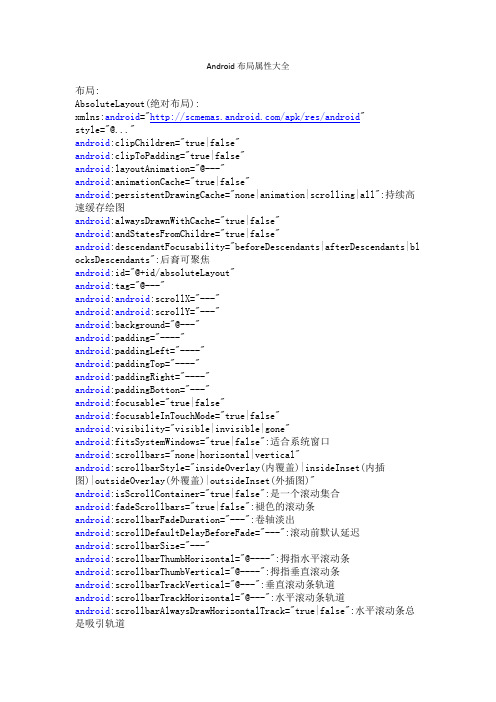
Android布局属性大全布局:AbsoluteLayout(绝对布局):xmlns:android="/apk/res/android"style="@..."android:clipChildren="true|false"android:clipToPadding="true|false"android:layoutAnimation="@---"android:animationCache="true|false"android:persistentDrawingCache="none|animation|scrolling|all":持续高速缓存绘图android:alwaysDrawnWithCache="true|false"android:andStatesFromChildre="true|false"android:descendantFocusability="beforeDescendants|afterDescendants|bl ocksDescendants":后裔可聚焦android:id="@+id/absoluteLayout"android:tag="@---"android:android:scrollX="---"android:android:scrollY="---"android:background="@---"android:padding="----"android:paddingLeft="----"android:paddingTop="----"android:paddingRight="----"android:paddingBotton="---"android:focusable="true|false"android:focusableInTouchMode="true|false"android:visibility="visible|invisible|gone"android:fitsSystemWindows="true|false":适合系统窗口android:scrollbars="none|horizontal|vertical"android:scrollbarStyle="insideOverlay(内覆盖)|insideInset(内插图)|outsideOverlay(外覆盖)|outsideInset(外插图)"android:isScrollContainer="true|false":是一个滚动集合android:fadeScrollbars="true|false":褪色的滚动条android:scrollbarFadeDuration="---":卷轴淡出android:scrollDefaultDelayBeforeFade="---":滚动前默认延迟android:scrollbarSize="---"android:scrollbarThumbHorizontal="@----":拇指水平滚动条android:scrollbarThumbVertical="@----":拇指垂直滚动条android:scrollbarTrackVertical="@---":垂直滚动条轨道android:scrollbarTrackHorizontal="@---":水平滚动条轨道android:scrollbarAlwaysDrawHorizontalTrack="true|false":水平滚动条总是吸引轨道android:scrollbarAlwaysDrawVerticalTrack="true|false":垂直滚动条总是吸引轨道android:fadingEdge="none|horizontal|vertical":衰落的边缘android:fadingEdgeLength="---":边长衰落android:nextFocusLeft="----":下左焦点android:nextFocusUp="---":下一个重点注册android:nextFocusRight="---":正确的下一个重点android:nextFocusDown="---":下一个焦点下移android:clickable="true|false":点击android:longClickable="true|false"android:saveEnabled="true|false":启用保存android:drawingCacheQuality="auto|low|hight":绘图缓存质量android:keepScreenOn="true|false":保持屏幕android:duplicateParentState="true|false":重复父状态android:minHeight="---":android:minWidth="----":android:soundEffectEnabled="true|false":音效启用android:hapticFeedbackEnable="true|false":触觉反馈启用android:contentDescription="@---":内容概述android:onClick="@---":android:layout_gravity="top|bottom|right|left|center_vertical|center_ horizontal|fill_vertical|fill_horizontal|center|fill|clip_vertical|cl ip_horizontal":重力android:layout_width="fill_parent|match_parent|wrap_content" android:Llayout_height="fill_parent|match)parent_wrap_content" android:layout_margin="":android:layout_marginLeft=""android:layout_marginTop=""android:layout_marginRight=""android:layout_marginBottom=""DialerFilter(拨号器过滤器):ExpandableListView(可扩展的列表视图):FrameLayout(针布局):GridView(网格视图):HorizontalScrollView(水平滚动查看):ImageSwither(图像切换):LinearLayout(线性布局):ListView(列表视图):MediaController(媒体控制器):RadioGroup(单选按钮组):RelativeLayout(相对布局):ScrollView(滚动查看):SlidingDrawer(滑动抽屉):TabHost(标签主机):TabWidget(标签控件):TableLayout(表格布局):TableRow(表行):TextSwitcher(文字切换):ViewAnimator(查看动画):ViewFlipper(参看弗利珀):ViewSwitcher(查看切换):--------------------------------------------------- GestureOverlayView(手势覆盖查看):SurfaceView(表现观):View(参看):ViewStub(查看存根):WebView(WEB视图):AnalogClock(模拟时钟):AutoCompleteTextView(自动完成文本视图):Button(按钮):CheckBox(复选框):CheckedTextView(检查的文字查看):Chronometer(时计):DatePicker(日期选择器):DigitalClock(数字时钟):EditText(编辑文字):Gallery(画廊):ImageButton(图像按钮):ImageView(图像查看):MultiAutoCompleteTextView(多自动完成文本查看): ProgressBar(进度):QuickContactBadge(快速联系徽章):Radio Button(单选按钮):RatingBar(评分酒吧):SeekBar(搜索栏:即拖拉进度条):Spinner(微调):TextView(文本视图):TimePicker(时间选择器):ToggleButton(切换按钮):TwoLineListItem(两线列表项):VideoView(视频查看):ZoomButton(变焦按钮):ZoomControls(缩放控制):Include(包括):-------------------------------<merge></merge>(合并):xmlns:android="/apk/res/android"android:layout_gravity="top|bottom|left|right|center_vertical|fill_ve rtical|center_horizontal|fill_horizontal|center|fill|clip_vertical|cl ip_horizontal"android:layout_width="fill_parent|match_parent|wrap_content" android:layout_height="fill_parent|match_parent|wrap_content" android:layout_margin=""android:layout_marginLef=""android:layout_marginTop=""android:layout_marginRight=""android:layout_marginBottom=""第一类:属性值为true或falseandroid:layout_centerHrizontal 水平居中android:layout_centerVertical 垂直居中android:layout_centerInparent 相对于父元素完全居中android:layout_alignParentBottom 贴紧父元素的下边缘android:layout_alignParentLeft 贴紧父元素的左边缘android:layout_alignParentRight 贴紧父元素的右边缘android:layout_alignParentTop 贴紧父元素的上边缘android:layout_alignWithParentIfMissing 如果对应的兄弟元素找不到的话就以父元素做参照物第二类:属性值必须为id的引用名“@id/id-name”android:layout_below 在某元素的下方android:layout_above 在某元素的的上方android:layout_toLeftOf 在某元素的左边android:layout_toRightOf 在某元素的右边android:layout_alignTop 本元素的上边缘和某元素的的上边缘对齐android:layout_alignLeft 本元素的左边缘和某元素的的左边缘对齐android:layout_alignBottom 本元素的下边缘和某元素的的下边缘对齐android:layout_alignRight 本元素的右边缘和某元素的的右边缘对齐第三类:属性值为具体的像素值,如30dip,40pxandroid:layout_marginBottom 离某元素底边缘的距离android:layout_marginLeft 离某元素左边缘的距离android:layout_marginRight 离某元素右边缘的距离android:layout_marginTop 离某元素上边缘的距离EditText的android:hint 设置EditText为空时输入框内的提示信息。
android studio 控件常用属性
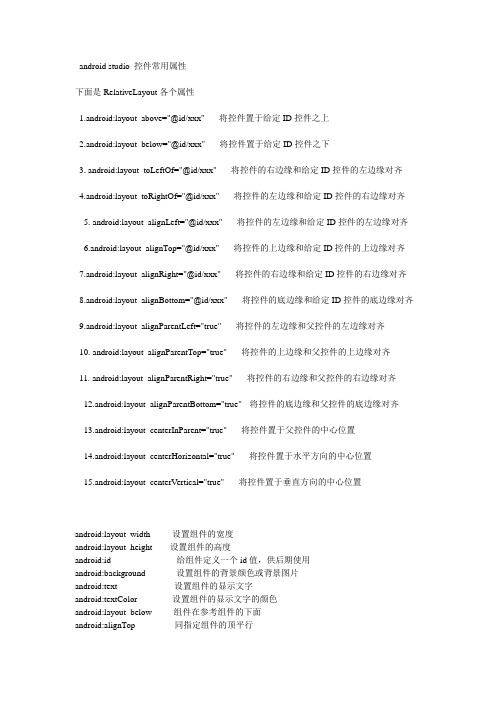
android studio 控件常用属性下面是RelativeLayout各个属性1.android:layout_above="@id/xxx" --将控件置于给定ID控件之上2.android:layout_below="@id/xxx" --将控件置于给定ID控件之下3. android:layout_toLeftOf="@id/xxx" --将控件的右边缘和给定ID控件的左边缘对齐4.android:layout_toRightOf="@id/xxx" --将控件的左边缘和给定ID控件的右边缘对齐5. android:layout_alignLeft="@id/xxx" --将控件的左边缘和给定ID控件的左边缘对齐6.android:layout_alignTop="@id/xxx" --将控件的上边缘和给定ID控件的上边缘对齐7.android:layout_alignRight="@id/xxx" --将控件的右边缘和给定ID控件的右边缘对齐8.android:layout_alignBottom="@id/xxx" --将控件的底边缘和给定ID控件的底边缘对齐9.android:layout_alignParentLeft="true" --将控件的左边缘和父控件的左边缘对齐10. android:layout_alignParentTop="true" --将控件的上边缘和父控件的上边缘对齐11. android:layout_alignParentRight="true" --将控件的右边缘和父控件的右边缘对齐12.android:layout_alignParentBottom="true" --将控件的底边缘和父控件的底边缘对齐13.android:layout_centerInParent="true" --将控件置于父控件的中心位置14.android:layout_centerHorizontal="true" --将控件置于水平方向的中心位置15.android:layout_centerVertical="true" --将控件置于垂直方向的中心位置android:layout_width 设置组件的宽度android:layout_height 设置组件的高度android:id 给组件定义一个id值,供后期使用android:background 设置组件的背景颜色或背景图片android:text 设置组件的显示文字android:textColor 设置组件的显示文字的颜色android:layout_below 组件在参考组件的下面android:alignTop 同指定组件的顶平行控件的可见度:(3种状态)android:visibility="visible"3. 控件的背景:(颜色图片)android:background="#F00"4. 盒子模型:android:layout_margin="10dp"android:padding="5dp"针对已存在的兄弟控件(在某个控件的上面/下面/左边/右边)android:layout_aboveandroid:layout_belowandroid:layout_toLeftOfandroid:layout_toRightOf相对兄弟控件的边对齐android:layout_alignTopandroid:layout_alignBottomandroid:layout_alignLeftandroid:layout_alignRightandroid:maxLength="6" 限制输入字数android:digits='012356789abcdefghijklmnopqrstuvwxyzABCDEFGHIJKLMNOPQRSTUVWXY Z'限制输入数字和大写小写字母1. 开发更简单,执行速度高效。
Android入门第三篇之RelativeLayout、FrameLayout

Android入门第三篇之RelativeLayout、FrameLayout
接下来本文要讲的是RelativeLayout、FrameLayout。
RelativeLayout是一个按照相对位置排列的布局,跟AbsoluteLayout这个绝对坐标布局是个相反的理解。
在RelativeLayout布局里的控件包含丰富的排列属性:
Layout above:选择ID A,则该控件在A控件的上方,Layout below、Layout to left of。
等同样用法。
使用RelativeLayout布局的时候,最好在界面设计时做好布局,尽少程序运行时做控件布局的更改,因为RelativeLayout布局里面的属性之间,很容易冲突,例如,Layout below、Layout above同选ID A,那就肯定发生冲突了。
FrameLayout,顾名思义跟帧有关,布局里所有的控件都被放到布局的左上角,并且一层覆盖一层。
FrameLayout布局里面的控件布局属性才那几项,其中关键的是layout_gravity,负责控制控件的位置。
FrameLayout布局常用在哪些情况。
这个我还暂时不清楚。
relativelayout使用方法
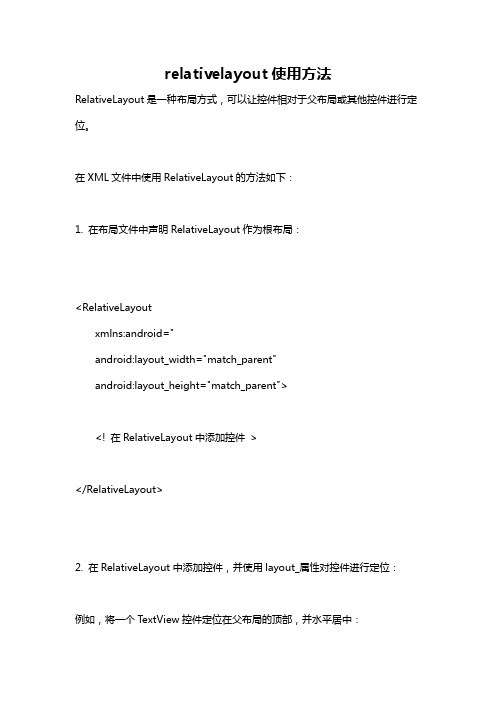
relativelayout使用方法RelativeLayout是一种布局方式,可以让控件相对于父布局或其他控件进行定位。
在XML文件中使用RelativeLayout的方法如下:1. 在布局文件中声明RelativeLayout作为根布局:<RelativeLayoutxmlns:android="android:layout_width="match_parent"android:layout_height="match_parent"><! 在RelativeLayout中添加控件></RelativeLayout>2. 在RelativeLayout中添加控件,并使用layout_属性对控件进行定位:例如,将一个TextView控件定位在父布局的顶部,并水平居中:<TextViewandroid:id="@+id/textView"android:layout_width="wrap_content"android:layout_height="wrap_content"android:text="Hello World!"android:layout_centerHorizontal="true"android:layout_alignParentTop="true" />其中:- `layout_centerHorizontal="true"` 表示水平居中- `layout_alignParentTop="true"` 表示与父布局顶部对齐其中还有许多其它的定位方式,如`layout_alignParentLeft`、`layout_alignParentRight`、`layout_below`、`layout_above`等,可以根据需求进行使用。
layout的用法

Layout是一种常见的布局方式,它使用XML文件来描述界面布局。
Layout布局可以用于Android应用程序的界面设计。
在Layout布局中,可以使用各种属性来控制界面元素的位置和大小。
例如,可以设置控件的宽度和高度、边距、背景色等。
以下是一些Layout布局的常用属性:
* `android:layout_width`和`android:layout_height`: 用于设置控件的宽度和高度。
* `android:layout_margin`、`android:layout_marginLeft`、`android:layout_marginTop`、`android:layout_marginRight`和`android:layout_marginBottom`: 用于设置控件的边距。
* `android:background`: 用于设置控件的背景色或背景图片。
* `android:layout_weight`: 用于设置控件在水平或垂直方向上所占的比例。
* `android:singleLine`: 用于控制文本是否自动换行。
除了以上常用属性外,Layout布局还支持其他许多属性,可以根据实际需要进行使用。
AS_相对布局RelativeLayout.

设置控件与控件之间的关系和位置或对齐方式
No. 1 2 属性声明 android:layout_above android:layout_below 功能描述 在指定控件的上面 在指定控件的下面
3
4 5 6 7 8 9
android:layout_toRightOf
android:layout_toLeftOf android:layout_alignBaseline android:layout_alignTop android:layout_alignBottom android:layout_alignLeft android:layout_alignRight
在指定控件的右边
在指定控件的左边 与指定控件的baseline对齐 与指定控件的顶部对齐 与指定控件的底部对齐 与指定控件的左边边缘对齐 与指定控件的右边边缘对齐
篇幅关系未列出所有属性
设置控件与父控件之间的对齐方式
No. 1 2 3 属性声明 android:layout_alignParentLeft android:layout_alignParentRight android:layout_alignParentTop 功能描述 是否跟父控件左对齐 是否跟父控件右边缘对齐 是否跟父控件上边缘对齐
–相对布局能最大程度地保证在各种屏幕类型的 手机上正确显示界面布局。
–相对布局通常有两种形式,一种是相对于容器
而言的,一种是相对于控件而言的。
布局 实现
相对布局的实现
<RelativeLayout xmlns:android="/apk/res/android" xmlns:tools="/tools" android:layout_width="match_parent" android:layout_height="match_parent" tools:context=".MainActivity" > <Button android:id="@+id/button1" android:layout_width="wrap_content" android:layout_height="wrap_content" android:layout_alignParentTop="true" android:layout_centerHorizontal="true" android:layout_marginTop="260dp" android:text="Button1" /> <Button android:id="@+id/button2" android:layout_width="wrap_content" android:layout_height="wrap_content" android:layout_alignBottom="@+id/button1" android:layout_marginBottom="100dp" android:layout_toRightOf="@+id/button1" android:text="Button2" /> </RelativeLayout>
Layout

/bbs
布局之间的关系
1,LinearLayout,AbsoluteLayout,RelativeLayout, LinearLayout,AbsoluteLayout,RelativeLayout, FrameLayout均是ViewGroup的子类 FrameLayout均是ViewGroup的子类 均是ViewGroup 2,TableLayout则是LinearLayout子类,如果TableLayout中的组件 TableLayout则是LinearLayout子类,如果TableLayout中的组件 则是LinearLayout子类 TableLayout 没有放入TableRow中的话,那么就会按照LinearLayout显示 没有放入TableRow中的话,那么就会按照LinearLayout显示 TableRow中的话 LinearLayout
/bbs
AbsoluteLayout
1,AbsoluteLayout绝对布局根据设定好的坐标进行定位显示 AbsoluteLayout绝对布局根据设定好的坐标进行定位显示 2,AbsoluteLayout两个重要的属性: AbsoluteLayout两个重要的属性: 两个重要的属性 组件在屏幕中的X android:layout_x 组件在屏幕中的X坐标 android:layout_y 组件在屏幕中的Y坐标 组件在屏幕中的Y 3,详细请看代码
/bbs
布局混合使用示例
1,下面讲一下布局中嵌套布局的情ndroid中 互嵌套的,就如图HTML语言一样可以相互嵌套在一起, 互嵌套的,就如图HTML语言一样可以相互嵌套在一起,比如 HTML语言一样可以相互嵌套在一起 LinearLayout中能够嵌入TableLayout一样 LinearLayout中能够嵌入TableLayout一样 中能够嵌入TableLayout
RelativeLayout常用属性详解1
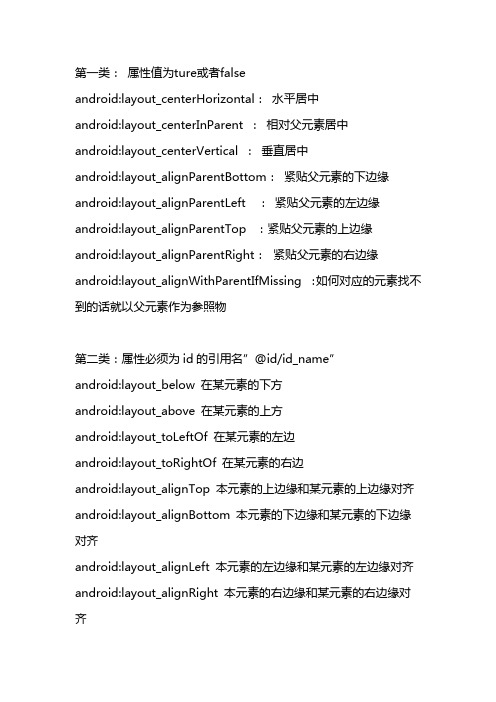
第一类:属性值为ture或者falseandroid:layout_centerHorizontal:水平居中android:layout_centerInParent :相对父元素居中android:layout_centerVertical :垂直居中android:layout_alignParentBottom:紧贴父元素的下边缘android:layout_alignParentLeft :紧贴父元素的左边缘android:layout_alignParentTop :紧贴父元素的上边缘android:layout_alignParentRight:紧贴父元素的右边缘android:layout_alignWithParentIfMissing :如何对应的元素找不到的话就以父元素作为参照物第二类:属性必须为id的引用名”@id/id_name”android:layout_below 在某元素的下方android:layout_above 在某元素的上方android:layout_toLeftOf 在某元素的左边android:layout_toRightOf 在某元素的右边android:layout_alignTop 本元素的上边缘和某元素的上边缘对齐android:layout_alignBottom 本元素的下边缘和某元素的下边缘对齐android:layout_alignLeft 本元素的左边缘和某元素的左边缘对齐android:layout_alignRight 本元素的右边缘和某元素的右边缘对齐第三类:属性值为具体的像素值:如20dip,40pxandroid:layout_margin 离某元素的上下左右距离android:layout_marginLeft 离某元素的左边缘距离android:layout_marginTop 离某元素的上边缘距离android:layout_marginRight 离某元素的右边缘距离android:layout_marginBottom 离某元素的底部边缘距离<EditTextandroid:hint 设置EditText为空时输入框内的提示信息/>android:gravity属性是对该view内容的限定,步入一个button上面的text,你可以设置text在view的靠左,靠右位置,以button为列,android:gravity=”right”则button上面的文字靠右。
XML布局的一些用法

RelativeLayout布局中android:layout_centerHorizontal="true" --将控件置于水平方向的中心位置android:layout_above="@id/xxx" --将控件置于给定ID控件之上android:layout_below="@id/xxx" --将控件置于给定ID控件之下android:layout_toLeftOf="@id/xxx" --将控件的右边缘和给定ID控件的左边缘对齐android:layout_toRightOf="@id/xxx" --将控件的左边缘和给定ID控件的右边缘对齐android:layout_alignLeft="@id/xxx" --将控件的左边缘和给定ID控件的左边缘对齐android:layout_alignTop="@id/xxx" --将控件的上边缘和给定ID控件的上边缘对齐android:layout_alignRight="@id/xxx" --将控件的右边缘和给定ID控件的右边缘对齐android:layout_alignBottom="@id/xxx" --将控件的底边缘和给定ID控件的底边缘对齐android:layout_alignParentLeft="true" --将控件的左边缘和父控件的左边缘对齐android:layout_alignParentTop="true" --将控件的上边缘和父控件的上边缘对齐android:layout_alignParentRight="true" --将控件的右边缘和父控件的右边缘对齐android:layout_alignParentBottom="true" --将控件的底边缘和父控件的底边缘对齐android:layout_centerInParent="true" --将控件置于父控件的中心位置android:layout_centerVertical="true" --将控件置于垂直方向的中心位置RelativeLayout用到的一些重要的属性:第一类:属性值为true或falseandroid:layout_centerHrizontal 水平居中android:layout_centerVertical 垂直居中android:layout_centerInparent 相对于父元素完全居中android:layout_alignParentBottom 贴紧父元素的下边缘android:layout_alignParentLeft 贴紧父元素的左边缘android:layout_alignParentRight 贴紧父元素的右边缘android:layout_alignParentTop 贴紧父元素的上边缘android:layout_alignWithParentIfMissing 如果对应的兄弟元素找不到的话就以父元素做参照物第二类:属性值必须为id的引用名“@id/id-name”android:layout_below 在某元素的下方android:layout_above 在某元素的的上方android:layout_toLeftOf 在某元素的左边android:layout_toRightOf 在某元素的右边android:layout_alignTop 本元素的上边缘和某元素的的上边缘对齐android:layout_alignLeft 本元素的左边缘和某元素的的左边缘对齐android:layout_alignBottom 本元素的下边缘和某元素的的下边缘对齐android:layout_alignRight 本元素的右边缘和某元素的的右边缘对齐第三类:属性值为具体的像素值,如30dip,40pxandroid:layout_marginBottom 离某元素底边缘的距离android:layout_marginLeft 离某元素左边缘的距离android:layout_marginRight 离某元素右边缘的距离android:layout_marginTop 离某元素上边缘的距离EditText的android:hint设置EditText为空时输入框内的提示信息。
Android 布局属性大全

RelativeLayout/view/2e39724333687e21af45a97e.html?from=related&hasrec=1 /view/d108da2fe2bd960590c677e2.html/view/53e395f8770bf78a652954ce.html?from=related&hasrec=1第一类:属性值为true可falseandroid:layout_centerHrizontal 水平居中android:layout_centerVertical 垂直居中android:layout_centerInparent 相对于父元素完全居中android:layout_alignParentBottom 贴紧父元素的下边缘android:layout_alignParentLeft 贴紧父元素的左边缘android:layout_alignParentRight 贴紧父元素的右边缘android:layout_alignParentTop 贴紧父元素的上边缘android:layout_alignWithParentlfMissing如果找不到对应的兄弟元素找不到,就以父元素做参照物。
第二类:属性值必须为id的引用名android:layout_below 在某元素的下方android:layout_above 在某元素的上方android:layout_toLeftOf 在某元素的左边Android:layout_toRightOf 在某元素的右边android:layout_alignTop 本元素的上边缘和某元素的上边缘对齐android:layout_alignLeft 本元素的左边缘和某元素的左边缘对齐android:layout_alignBottom 本元素的下边缘和某元素下边缘对齐android:layout_alignRight 本元素的右边缘和某元素右边缘对齐第三类:属性值为具体的像素值班,如30dipandroid:layout_marginBottom 离某元素底边缘的距离Android:layout_marginLeft 离某元素左边缘的的距离Android:layout_marginRight 离某元素的右边缘的距离Android:layout_marginTop 离某元素上边缘的距离android:hint 设置EditText为空时输入的提示信息android:gravity 对该view内容的限定:靠上下左右android:layout_gravity="right" 用来设置该Container(组件)的靠左靠右android:text 指定的控件当中显示的文字尽量使用string.xml文件当中的字符串Android:textSize 文字大小Android:width 控件宽度Android:height 控件高度Android:layout_width 指定Container组件的宽度Android:layout_height 指定Container组件的高度View 按比例划分空间Android:Padding* 内边距Android:singleLine 为真时,内容在同一行中进行显示Android:scaleType: 控制图片如何resized/moved来匹配ImageView的sizeImageView.ScaleType/android.scaleType值的意义区别:CENTER/center按图片的原来size居中显示,当图片长宽超过View的长宽时,截取图片的居中部分显示CENTER_CROP/centerCrop 按比例扩大图片的size居中显示,使得图片的长宽等于View的长宽CENTER_INSIDE/centerinside将图片的内容完整居中显示,通过缩小比例或原的size使得图片长宽等于或小于View的长宽FIT_CENTER/fitCenter 把图片按比例扩大/缩小到VIEW的宽度,居中显示FIT_END/fitEnd 把图片按比例扩大/缩小到VIEW的宽度,居中在VIEW的下部位置FIT_START/fitStart 把图片按比例扩大/缩小到VIEW的宽度,居中在VIEW的上部位置FIT_XY/fitXY 把图片不按比例扩大/缩小到VIEW的大小显示MATRIX/matrix 用矩阵来绘制、动态缩小放大图片来显示。
Android系统常用布局介绍
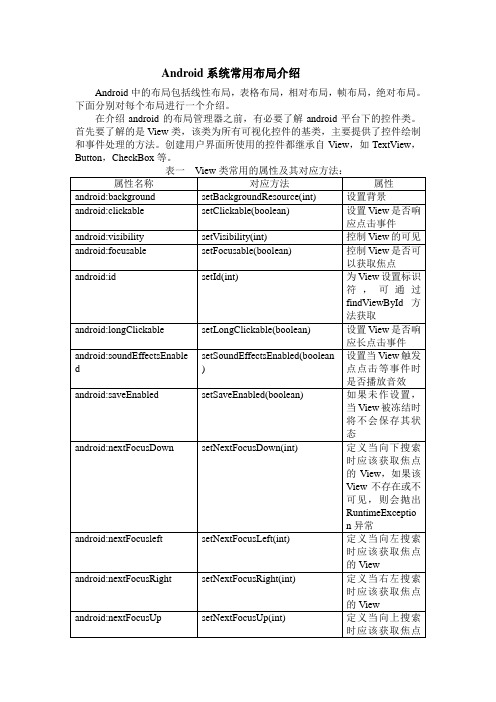
Android系统常用布局介绍Android中的布局包括线性布局,表格布局,相对布局,帧布局,绝对布局。
下面分别对每个布局进行一个介绍。
在介绍android的布局管理器之前,有必要了解android平台下的控件类。
首先要了解的是View类,该类为所有可视化控件的基类,主要提供了控件绘制和事件处理的方法。
创建用户界面所使用的控件都继承自View,如TextView,Button,CheckBox等。
补充:另外一个需要了解的是ViewGroup类,它也是View类的子类,但是可以充当其他控件的容器。
ViewGroup的子控件既可以是普通的View,也可以是ViewGroup。
Android中的一些高级控件如Gally,GirdView等都继承自ViewGroup。
一:线性布局:LinearLayout类简介线性布局是最简单的布局之一,它提供了控件水平或者垂直排列的模型。
同时,使用此布局时可以通过设置控件的weight参数控制各个控件在容器中的相对大小。
LinearLayout布局的属性既可以在布局文件(XML)中设置,也可以通过成员方法进行设置。
案例:1.在布局管理器中实现布局:在eclipse中新建一个项目。
首先打开项目文件夹下res/values目录下的string.xml,写入一下内容:<?xml version=”1.0”encoding=”utf-8”?><resources><string name=”app_name”>LinearExample</string><string name=”button”>按钮</string><string name=”add”>添加</string></resources>说明:在string.xml中主要声明了程序中要用到的字符串资源,这样将所有字符串资源统一管理有助于提高程序的可读性及可维护性。
ANDROID:控件属性(很全)
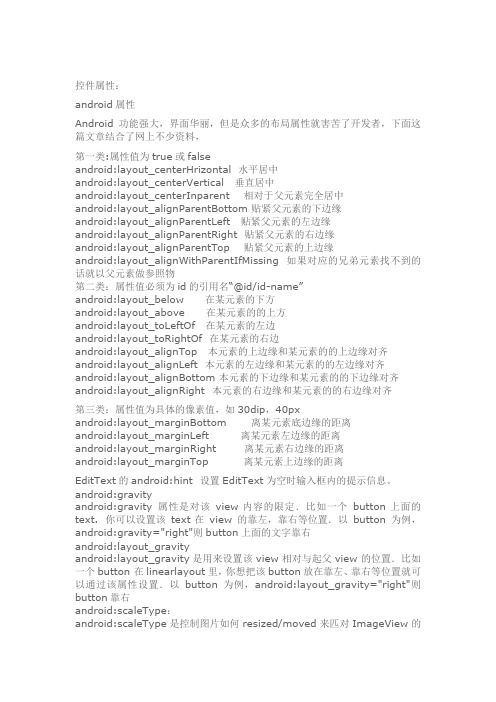
控件属性:android属性Android功能强大,界面华丽,但是众多的布局属性就害苦了开发者,下面这篇文章结合了网上不少资料,第一类:属性值为true或falseandroid:layout_centerHrizontal 水平居中android:layout_centerVertical 垂直居中android:layout_centerInparent 相对于父元素完全居中android:layout_alignParentBottom 贴紧父元素的下边缘android:layout_alignParentLeft 贴紧父元素的左边缘android:layout_alignParentRight 贴紧父元素的右边缘android:layout_alignParentTop 贴紧父元素的上边缘android:layout_alignWithParentIfMissing 如果对应的兄弟元素找不到的话就以父元素做参照物第二类:属性值必须为id的引用名“@id/id-name”android:layout_below 在某元素的下方android:layout_above 在某元素的的上方android:layout_toLeftOf 在某元素的左边android:layout_toRightOf 在某元素的右边android:layout_alignTop 本元素的上边缘和某元素的的上边缘对齐android:layout_alignLeft 本元素的左边缘和某元素的的左边缘对齐android:layout_alignBottom 本元素的下边缘和某元素的的下边缘对齐android:layout_alignRight 本元素的右边缘和某元素的的右边缘对齐第三类:属性值为具体的像素值,如30dip,40pxandroid:layout_marginBottom 离某元素底边缘的距离android:layout_marginLeft 离某元素左边缘的距离android:layout_marginRight 离某元素右边缘的距离android:layout_marginTop 离某元素上边缘的距离EditText的android:hint 设置EditText为空时输入框内的提示信息。
relativelayout.layoutparams用法 -回复

youtparams用法-回复youtParams用法详解LinearLayout是Android中常用的布局容器之一,可以用来实现线性布局。
而LayoutParams是LinearLayout的子类之一,用于设置和调整布局的一些参数。
在本文中,我们将详细讨论youtParams的用法和步骤。
RelativeLayout是Android中常用的布局容器之一,可以用来实现相对布局。
而LayoutParams是RelativeLayout的子类之一,用于设置和调整布局的一些参数。
在本文中,我们将详细讨论youtParams的用法和步骤。
一、认识youtParamsyoutParams是用于设置和调整相对布局的子视图的布局参数,通过LayoutParams可以指定子视图的位置、大小以及与父视图或其他子视图之间的相对关系。
以下是几个主要的属性:1. layout_alignParentTop:设置子视图是否与父视图的顶部对齐。
2. layout_alignParentBottom:设置子视图是否与父视图的底部对齐。
3. layout_alignParentLeft:设置子视图是否与父视图的左边对齐。
4. layout_alignParentRight:设置子视图是否与父视图的右边对齐。
5. layout_centerHorizontal:设置子视图是否在水平方向上居中对齐。
6. layout_centerVertical:设置子视图是否在垂直方向上居中对齐。
二、使用youtParams使用youtParams需要以下几个步骤:步骤一:创建youtParams对象要使用youtParams,首先需要创建一个youtParams对象。
可以使用youtParams的构造函数来创建一个新的对象,也可以通过从现有的LayoutParams对象复制属性来创建一个新的对象。
youtParams params = new youtParams(youtParams.WRAP_CONTENT,youtParams.WRAP_CONTENT);在上面的示例中,我们创建了一个youtParams对象,并指定了宽度和高度为包裹内容。
layoutparams 参数

layoutparams 参数LayoutParams参数是Android开发中常用的概念,它表示一个View在布局文件中的位置和大小。
它是youtParams的子类,可以用来设置控件的位置和大小。
LayoutParams参数包含宽度,高度,左边和上边的距离等属性,它们可以用来设置控件在布局文件中的位置和大小。
它们也可以用来指定控件间的对齐方式,例如控件之间的垂直或水平对齐,以及控件之间的间距等。
LayoutParams参数的类型有很多,它们都是youtParams的子类,可以根据不同的类型来设置不同的属性。
常见的有MarginLayoutParams, LinearLayoutParams, RelativeLayoutParams等。
MarginLayoutParams参数允许设置控件的margin属性,也就是控件距离其他控件的距离,margin属性可以设置控件的上下左右四个方向的距离,以及控件的外边距等。
LinearLayoutParams参数允许设置控件的weight属性,也就是控件在布局文件中所占的比例,还可以设置控件在父容器中的gravity属性,也就是控件在父容器中的位置,可以设置控件的水平或者垂直对齐,以及控件的间距等。
RelativeLayoutParams参数允许设置控件的位置关系,也就是控件和其他控件的相对位置,比如说控件A在控件B的左边,控件C在控件D的上边等。
FrameLayoutParams参数允许设置控件的位置,也就是控件的x轴和y轴的坐标,可以使用它来精确的设置控件的位置。
LayoutParams参数是android开发中非常重要的概念,它们可以用来设置控件在布局文件中的位置和大小,以及控件之间的对齐方式,以及控件之间的间距等,因此在布局文件中使用LayoutParams参数可以让布局文件更加简洁,易于阅读。
linearlayout的用法

LinearLayout的用法一、介绍L i ne ar La yo ut是An d ro id布局中常用的一种布局方式,它按照水平或垂直方向依次排列子控件。
本文将详细介绍Li ne ar La yo ut的用法和一些常见的属性。
二、基本用法在X ML布局文件中使用Li ne ar La yo ut,可以通过设置`a nd ro id:o ri en tat i on`属性来控制子控件的排列方向。
有两个可选值:-`ho ri zo nt al`(水平方向):子控件从左到右依次排列。
-`ve rt ic al`(垂直方向):子控件从上到下依次排列。
下面是一个例子:<L in ea rL ay ou ta n dr oi d:la yo ut_wi d th="ma tc h_pa ren t"a n dr oi d:la yo ut_he i gh t="w ra p_co nte n t"a n dr oi d:or ie nt ati o n="v er ti ca l"><T ex tV ie wa n dr oi d:la yo ut_wi d th="wr ap_c on ten t"a n dr oi d:la yo ut_he i gh t="w ra p_co nte n t"a n dr oi d:te xt="Hel l o,Wo rl d!"/><B ut to na n dr oi d:la yo ut_wi d th="wr ap_c on ten t"a n dr oi d:la yo ut_he i gh t="w ra p_co nte n t"a n dr oi d:te xt="Cli c kM e!"/></Li ne ar La yo ut>三、布局权重当L in ea rL ay ou t的子控件宽度或高度设置为`0d p`时,可以使用`a nd ro id:l ay ou t_w e ig ht`属性来设置权重。
Android:控件布局(相对布局)RelativeLayout
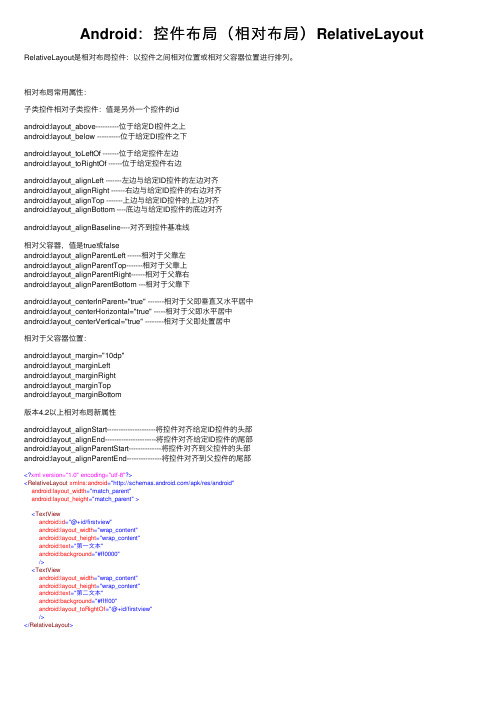
Android:控件布局(相对布局)RelativeLayout RelativeLayout是相对布局控件:以控件之间相对位置或相对⽗容器位置进⾏排列。
相对布局常⽤属性:⼦类控件相对⼦类控件:值是另外⼀个控件的idandroid:layout_above----------位于给定DI控件之上android:layout_below ----------位于给定DI控件之下android:layout_toLeftOf -------位于给定控件左边android:layout_toRightOf ------位于给定控件右边android:layout_alignLeft -------左边与给定ID控件的左边对齐android:layout_alignRight ------右边与给定ID控件的右边对齐android:layout_alignTop -------上边与给定ID控件的上边对齐android:layout_alignBottom ----底边与给定ID控件的底边对齐android:layout_alignBaseline----对齐到控件基准线相对⽗容器,值是true或falseandroid:layout_alignParentLeft ------相对于⽗靠左android:layout_alignParentTop-------相对于⽗靠上android:layout_alignParentRight------相对于⽗靠右android:layout_alignParentBottom ---相对于⽗靠下android:layout_centerInParent="true" -------相对于⽗即垂直⼜⽔平居中android:layout_centerHorizontal="true" -----相对于⽗即⽔平居中android:layout_centerVertical="true" --------相对于⽗即处置居中相对于⽗容器位置:android:layout_margin="10dp"android:layout_marginLeftandroid:layout_marginRightandroid:layout_marginTopandroid:layout_marginBottom版本4.2以上相对布局新属性android:layout_alignStart---------------------将控件对齐给定ID控件的头部android:layout_alignEnd----------------------将控件对齐给定ID控件的尾部android:layout_alignParentStart--------------将控件对齐到⽗控件的头部android:layout_alignParentEnd---------------将控件对齐到⽗控件的尾部<?xml version="1.0" encoding="utf-8"?><RelativeLayout xmlns:android="/apk/res/android"android:layout_width="match_parent"android:layout_height="match_parent"><TextViewandroid:id="@+id/firstview"android:layout_width="wrap_content"android:layout_height="wrap_content"android:text="第⼀⽂本"android:background="#ff0000"/><TextViewandroid:layout_width="wrap_content"android:layout_height="wrap_content"android:text="第⼆⽂本"android:background="#ffff00"android:layout_toRightOf="@+id/firstview"/></RelativeLayout>。
Layout常用属性介绍

Layout常⽤属性介绍在Android中,共有五种布局⽅式,分别是:FrameLayout(框架布局),LinearLayout (线性布局),AbsoluteLayout(绝对布局),RelativeLayout(相对布局),TableLayout(表格布局)。
Layout公共属性第⼀类:属性值为true或falseandroid:layout_centerHorizontal ⽔平居中android:layout_centerVertical 垂直居中android:layout_centerInparent 相对于⽗元素完全居中android:layout_alignParentBottom 贴紧⽗元素的下边缘android:layout_alignParentLeft 贴紧⽗元素的左边缘android:layout_alignParentRight 贴紧⽗元素的右边缘android:layout_alignParentTop 贴紧⽗元素的上边缘android:layout_alignWithParentIfMissing 如果对应的兄弟元素找不到的话就以⽗元素做参照物第⼆类:属性值必须为id的引⽤名“@id/id-name”android:layout_below 在某元素的下⽅android:layout_above 在某元素的的上⽅android:layout_toLeftOf 在某元素的左边android:layout_toRightOf 在某元素的右边android:layout_alignTop 本元素的上边缘和某元素的的上边缘对齐android:layout_alignLeft 本元素的左边缘和某元素的的左边缘对齐android:layout_alignBottom 本元素的下边缘和某元素的的下边缘对齐android:layout_alignRight 本元素的右边缘和某元素的的右边缘对齐第三类:属性值为具体的像素值,如30dip,40pxandroid:layout_marginBottom 离某元素底边缘的距离android:layout_marginLeft 离某元素左边缘的距离android:layout_marginRight 离某元素右边缘的距离:layout_marginTop 离某元素上边缘的距离--------------------------------------------------------------------------------------------------FrameLayout:这个布局可以看成是墙脚堆东西,有⼀个四⽅的矩形的左上⾓墙脚,我们放了第⼀个东西,要再放⼀个,那就在放在原来放的位置的上⾯,这样依次的放,会盖住原来的东西。
relativelayout.layoutparams用法 -回复
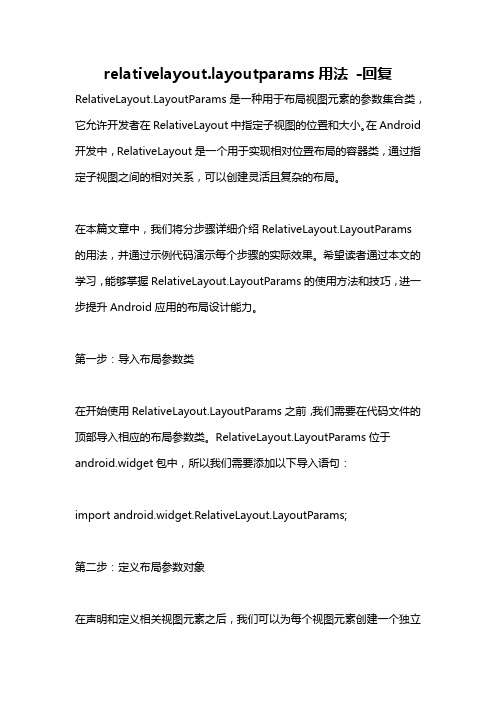
youtparams用法-回复youtParams是一种用于布局视图元素的参数集合类,它允许开发者在RelativeLayout中指定子视图的位置和大小。
在Android 开发中,RelativeLayout是一个用于实现相对位置布局的容器类,通过指定子视图之间的相对关系,可以创建灵活且复杂的布局。
在本篇文章中,我们将分步骤详细介绍youtParams 的用法,并通过示例代码演示每个步骤的实际效果。
希望读者通过本文的学习,能够掌握youtParams的使用方法和技巧,进一步提升Android应用的布局设计能力。
第一步:导入布局参数类在开始使用youtParams之前,我们需要在代码文件的顶部导入相应的布局参数类。
youtParams位于android.widget包中,所以我们需要添加以下导入语句:import youtParams;第二步:定义布局参数对象在声明和定义相关视图元素之后,我们可以为每个视图元素创建一个独立的布局参数对象。
通过实例化youtParams类,我们可以设置子视图的宽度、高度、位置和边距等属性。
例如,我们可以使用以下代码创建一个布局参数对象:youtParams layoutParams = new youtParams(youtParams.WRAP_CONTENT,youtParams.WRAP_CONTENT);在上述代码中,构造函数的两个参数分别表示子视图的宽度和高度。
通过使用常量youtParams.WRAP_CONTENT,我们可以设置子视图的宽度和高度自动包裹其内容。
第三步:设置布局参数一旦我们创建了布局参数对象,就可以通过调用子视图的setLayoutParams()方法来设置相应的布局参数。
例如,我们可以使用以下代码将布局参数应用到一个TextView视图上:TextView textView = findViewById(R.id.textView);textView.setLayoutParams(layoutParams);通过上述代码,我们为TextView视图设置了之前创建的布局参数对象。
layout属性标签

RelativeLayout第一类:属性值为true可falseandroid:layout_centerHrizontal 水平居中android:layout_centerVertical 垂直居中android:layout_centerInparent 相对于父元素完全居中android:layout_alignParentBottom 贴紧父元素的下边缘android:layout_alignParentLeft 贴紧父元素的左边缘android:layout_alignParentRight 贴紧父元素的右边缘android:layout_alignParentTop 贴紧父元素的上边缘android:layout_alignWithParentlfMissing如果找不到对应的兄弟元素找不到〃就以父元素做参照物。
第二类:属性值必须为id的引用名android:layout_below 在某元素的下方android:layout_above 在某元素的上方android:layout_toLeftOf 在某元素的左边Android:layout_toRightOf 在某元素的右边android:layout_alignTop 本元素的上边缘和某元素的上边缘对齐android:layout_alignLeft 本元素的左边缘和某元素的左边缘对齐android:layout_alignBottom 本元素的下边缘和某元素下边缘对齐android:layout_alignRight 本元素的右边缘和某元素右边缘对齐第三类:属性值为具体的像素值班〃如30dipandroid:layout_marginBottom 离某元素底边缘的距离Android:layout_marginLeft 离某元素左边缘的的距离Android:layout_marginRight 离某元素的右边缘的距离Android:layout_marginTop 离某元素上边缘的距离android:hint 设置EditText为空时输入的提示信息android:gravity 对该view内容的限定:靠上下左右android:layout_gravity="right" 用来设置该Container(组件)的靠左靠右android:text 指定的控件当中显示的文字尽量使用string.xml文件当中的字符串Android:textSize 文字大小Android:width 控件宽度Android:height 控件高度Android:layout_width 指定Container组件的宽度Android:layout_height 指定Container组件的高度View 按比例划分空间Android:Padding* 内边距Android:singleLine 为真时〃内容在同一行中进行显示Android:scaleType: 控制图片如何resized/moved来匹配ImageView的size ImageView.ScaleType/android.scaleType值的意义区别:CENTER/center按图片的原来size居中显示〃当图片长宽超过View的长宽时〃截取图片的居中部分显示CENTER_CROP/centerCrop 按比例扩大图片的size居中显示〃使得图片的长宽等于View的长宽CENTER_INSIDE/centerinside将图片的内容完整居中显示〃通过缩小比例或原的size使得图片长宽等于或小于View的长宽FIT_CENTER/fitCenter 把图片按比例扩大/缩小到VIEW的宽度〃居中显示FIT_END/fitEnd 把图片按比例扩大/缩小到VIEW的宽度〃居中在VIEW的下部位置FIT_START/fitStart 把图片按比例扩大/缩小到VIEW的宽度〃居中在VIEW的上部位置FIT_XY/fitXY 把图片不按比例扩大/缩小到VIEW的大小显示MATRIX/matrix 用矩阵来绘制、动态缩小放大图片来显示。
android relativelayout用法
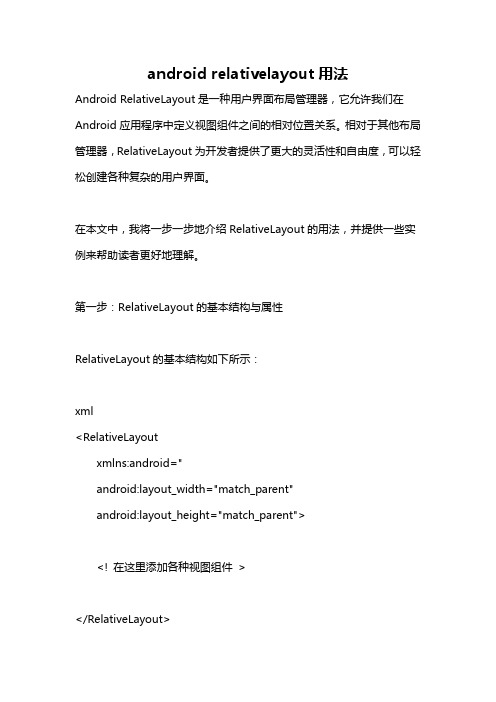
android relativelayout用法Android RelativeLayout是一种用户界面布局管理器,它允许我们在Android应用程序中定义视图组件之间的相对位置关系。
相对于其他布局管理器,RelativeLayout为开发者提供了更大的灵活性和自由度,可以轻松创建各种复杂的用户界面。
在本文中,我将一步一步地介绍RelativeLayout的用法,并提供一些实例来帮助读者更好地理解。
第一步:RelativeLayout的基本结构与属性RelativeLayout的基本结构如下所示:xml<RelativeLayoutxmlns:android="android:layout_width="match_parent"android:layout_height="match_parent"><! 在这里添加各种视图组件></RelativeLayout>与其他布局管理器一样,RelativeLayout需要定义宽度和高度。
可以使用"match_parent"将RelativeLayout设置为与父容器一样的大小。
RelativeLayout的视图组件可以使用以下属性进行定位和对齐:- android:layout_above:将组件定位在给定组件的上方- android:layout_below:将组件定位在给定组件的下方- android:layout_toStartOf:将组件定位在给定组件的左侧(从视图的末尾计算)- android:layout_toEndOf:将组件定位在给定组件的右侧(从视图的开始计算)- android:layout_alignParentTop:将组件与父容器的顶部对齐- android:layout_alignParentBottom:将组件与父容器的底部对齐- android:layout_alignParentStart:将组件与父容器的开始对齐- android:layout_alignParentEnd:将组件与父容器的结束对齐- android:layout_alignTop:将组件与给定组件的顶部对齐- android:layout_alignBottom:将组件与给定组件的底部对齐- android:layout_alignStart:将组件与给定组件的开始对齐- android:layout_alignEnd:将组件与给定组件的结束对齐- android:layout_centerHorizontal:将组件水平居中- android:layout_centerVertical:将组件垂直居中第二步:RelativeLayout的用法示例下面是一个简单的示例,展示了如何使用RelativeLayout来布局两个按钮,一个在右上角,一个在左下角。
- 1、下载文档前请自行甄别文档内容的完整性,平台不提供额外的编辑、内容补充、找答案等附加服务。
- 2、"仅部分预览"的文档,不可在线预览部分如存在完整性等问题,可反馈申请退款(可完整预览的文档不适用该条件!)。
- 3、如文档侵犯您的权益,请联系客服反馈,我们会尽快为您处理(人工客服工作时间:9:00-18:30)。
// 指定移动像素
android:layout_marginTop 上偏移的值;
android:layout_marginBottom 下偏移的值;
android:layout_marginLeft 左偏移的值;
android:layout_marginRight 右偏移的值;
android:id —— 为控件指定相应的ID
android:text —— 指定控件当中显示的文字,需要注意的是,这里尽量使用strings.xml文件当中的字符串
android:textSize —— 指定控件当中字体的大小
android:background —— 指定该控件所使用的背景色,RGB命名法 #FFFFFF或@android:color/white
-->
android:width —— 指定控件的宽度
android:height —— 指定控件的高度
android:sigleLine —— 如果设置为真的话,则将控件的内容只能在同一行当中进行显示
android:grivity —— 指定控件中的内容的基本位置,比如说居中,居右等位置
android:layout_gravity 控件本身相对于父视图的位置
<!--
<LinearLayout>
线性版面配置,在这个标签中,所有元件都是按由上到下的排队排成的
-->
<!--
layout_weight 用于给一个线性布局中的诸多视图的重要度赋值。 所有的视图都有一个layout_weight值,
默认为0,意思是需要显示 多大的视图就占据多大的屏幕空 间。
//此属性值为带单位的数值 在所有视图中都可使用
android:padding —— 指定控件的四周的内部留出一定的空间
android:paddingLeft —— 指定控件的左边的内部留出一定的空间
android:paddingTop —— 指定控件的上边的内部留出一定的空间
android:paddingRight —— 指定控件的右边的内部留出一定的空间
android:paddingLeft="15.0sp" //当前视图的内部填充物(文字、图片等)距离当前视图的左边框15sp
android:layout_marginLeft="5.0px" //当前视图的左边框与它左边的视图距离5.0px
android:layout_marginRight="5.0px"
android:layout_alignRight 将该控件的右边与给定ID的控件的右边对齐
android:layout_alignBaseline 该控件的baseline和给定ID的控件的baseline对齐
//此属性值为引用id 只能在相对布局中都可使用
android:alignParentBottom 如果该值为true,则将该控件的底部和父控件的底部对齐
android:layout_alignParentBottom 如果为true,将该控件的底部与其父控件的底部对齐;
android:layout_alignParentLeft 如果为true,将该控件的左部与其父控件的左部对齐;
android:layout_alignParentRight 如果为true,将该控件的右部与其父控件的右部对齐;
// 相对于给定ID控件
android:layout_above 将该控件的底部置于给定ID的控件之上;
android:layout_below 将该控件的底部置于给定ID的控件之下;
android:layout_toLeftOf 将该控件的右边缘与给定ID的控件左边缘对齐;
android:layout_toRightOf 将该控件的左边缘与给定ID的控件右边缘对齐;
android:layout_alignParentTop = true
android:layout_marginLeft = “10px”
/*------------------------------------------我是分割线---------------------------------------------------------------------------------------*/
android:layout_alignLeft 将该控件的左边缘与给定ID的左边缘对齐;
android:layout_alignRight 将该控件的右边缘与给定ID的右边缘对齐;
// 相对于父组件
android:layout_alignParentTop 如果为true,将该控件的顶部与其父控件的顶部对齐;
android:layout_toRightOf="@+id/XX" //当前视图的左边与XX的右边靠在一起
android:layout_above
android:layout_below
android:layout_toLeftOf
android:padding="5px" //
android:layout_alignBaseline 将该控件的baseline与给定ID的baseline对齐;
android:layout_alignTop 将该控件的顶部边缘与给定ID的顶部边缘对齐;
android:layout_alignBottom 将该控件的底部边缘与给定ID的底部边缘对齐;
android:layout_alignParentLeft 如果该值为true,则将该控件的左边与父控件的左边对齐
android:layout_alignParentRight 如果该值为true,则将该控件的右边与父控件的右边对齐
android:layout_alignParentTop 如果该值为true,则将空间的顶部与父控件的顶部对齐
所以它将占据需要提供的最少空间。 如果两个文本编辑元素每一个的layout_weight值都设置为1,则两者平分
在父视图布局剩余的宽度(因为我们声明这两者的重要度相等)。如果两个 文本编辑元素其中第一个的layout_weight值设置为1,
而第二个的设置为2, 则剩余空间的三分之二分给第一个,三分之一分给第二个(数值越小,重要 度越高)。
android:layout_marginTop—— 指定控件的上边的外部留出一定的空间
android:layout_marginRight—— 指定控件的右边的外部留出一定的空间
android:layout_marginBottom—— 指定控件的下边的外部留出一定的空间
//此属性值为引用id 只能在相对布局中都可使用
android:layout_above 将该控件的底部与给定ID的控件之上部对齐
android:layout_below 将该控件的上部与给定ID的控件之下部对齐
android:_toLeftOf 将该控件的右与给定ID的控件之左边对齐
android:layout_toRightOf 将该控件的左边与给定ID的控件的右边对齐
android:paddingBottom —— 指定控件的下边的内部留出一定的空间
//此属性值为带单位的数值 在所有视图中都可使用
android:layout_margin—— 指定控件的四周的外部留出一定的空间
android:layout_marginLeft—— 指定控件的左边的外部留出一定的空间
android:layout_marginBottom="5.0px" //底部
android:layout_marginTop="5.0px"
example:
android:layout_below = "@id/***"
android:layout_alignBaseline = "@id/***"
若赋一个高于零的值,则将父视 图中的可用空间分割,分割大小具体取决于每一个视图的layout_weight
值以及该值在当前屏幕布局的整体 layout_weight值和在其它视图屏幕布 局的layout_weight值中所占的比率而定。
举个例子:比如说我们在 水平方向上有一个文本标签和两个文本编辑元素。 该文本标签并无指定layout_weight值,
//此属性值为引用id 只能在相对布局中都可使用
android:layout_alignTop 将该控件的上部与给定ID的控件之上部对齐
android:layout_alignBottom 将该控件的下部与给定ID的控件之下部对齐
android:layout_alignLeft 将该控件的左与给定ID的控件之左边对齐
// 居中
android:layout_centerHorizontal 如果为true,将该控件的置于水平居中;
android:layout_centerVertical 如果为true,将该控件的置于垂直居中;
android:layout_centerInParent 如果为true,将该控件的置于父控件的中央;
android:layout_centerHorizontal 如果值为真,该控件将被至于水平方向的中央
android:layout_centerInParent 如果值为真,该控件将被至于父控件水平方向和垂直方向的中央
android:layout_centerVertical 如果值为真,该控件将被至于垂直方向的中央
